Identity V (アイデンティティⅤ)とは、中国NeteaseGamesが開発した非対称対戦型マルチプレイゲームです。ゴシックなグラフィック、グロテスクな表現、そしてミステリアスなストーリーが、プレイヤーにかつてない刺激をもたらしてくれるので、利用者が多いです。
パソコンやiOSデバイス、Android端末のプラットフォームからIdentity Ⅴ(第五人格)ゲームをプレイできますので、すごく便利です。で、ゲーム中のスキルやトリックを向上させるために、Identity Ⅴ(第五人格)のゲームプレイ画面を録画して後で研究したいかもしれませんね。本文では、パソコンやスマホでIdentity Ⅴ(第五人格)のゲーム実況を録画して保存する方法をご紹介いたしますので、必要なら、ご参考ください。

Identity Ⅴ 録画
パソコンにDMM GAME PLAYERをインストールして於けば、パソコンの大画面でIdentity Ⅴ(第五人格)ゲームを楽しめます。さらに、スマホ版のIdentity Ⅴ(第五人格)とデータ提携プレイ可能です。
AnyMP4 スクリーンレコーダーはWindowsやMacのデスクトップ全体または指定領域内で表示されているゲーム実況画面、ストリーミング動画、Webカメラ映像などすべてのコンテンツを音声付きで綺麗にキャプチャーしてMP4、WMV、AVI、MOVなどの動画に出力し保存できるソフトウェアです。PCでIdentity Ⅴ(第五人格)ゲームをプレイする場合、この画面キャプチャーでIdentity Ⅴ(第五人格)のゲームプレイ画面を録画してみてください。特に、Identity Ⅴ(第五人格)録画中に、PC上のゲーム音はもちろん、マイクからの自分の声も同時録音して保存できますので、ゲーム中のリアルな反応を記録できます。
このIdentity Ⅴ(第五人格)録画を無料ダウンロード・インストールして、立ち上げると、「動画レコーダー」、「音声レコーダー」、「スクリーンキャプチャー」などが表示されます。

録画機能を選択
パソコンでIdentity Ⅴ(第五人格)ゲームプレイ画面を整って、「動画レコーダー」を選択して、録画エリアやシステム音、マイク音などを設定します。

Identity Ⅴ(第五人格)録画設定
右上の三本線をクリックして、メニューにある環境設定を選択して、「出力」タブを開いて、Identity Ⅴ(第五人格)録画の保存先、フォーマット、品質、フレームレートなどを設定できます。
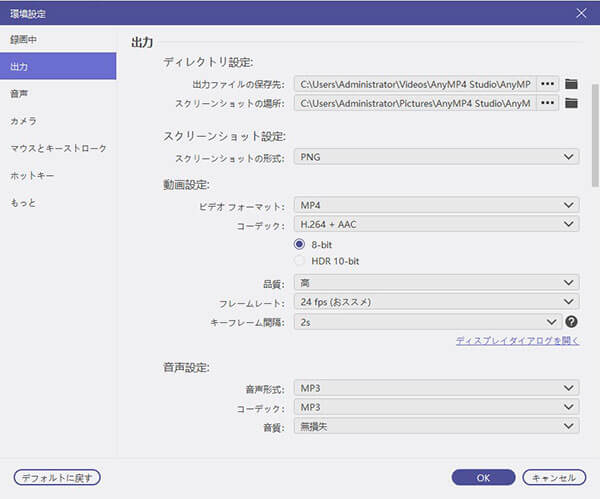
Identity Ⅴ(第五人格)録画出力設定
すべての設定が終わったら、「REC」ボタンをクリックして、Identity Ⅴ(第五人格)のゲーム実況を録画開始されます。
Identity Ⅴ(第五人格)の録画が終わったら、操作パネルの左側にある「停止」ボタンをクリックして、録画を停止できます。すると、プレビューウィンドウが表示され、録画したIdentity Ⅴ(第五人格)ゲームプレイを再生したり、「ビデオを保存」ボタンをクリックして、Identity Ⅴ(第五人格)ゲームの録画をPCにダウンロード・保存できます。

Identity Ⅴ(第五人格)録画を停止
このスクリーンレコーダーでは、画面キャプチャー中に、リアルタイムにテキストや矢印、数字などを挿入可能なので、ビデオ会議などの録画にメモを書くのはすごく便利です。また、パソコンで流れるストリーミング音声、音声通話を無損失で録音保存できます。必要なら、Zoomミーティング録画、Skype音声通話録音などのガイドをご参考ください。
iPhoneやiPadなどでIdentity Ⅴ(第五人格)のゲームプレイ画面を録画して動画にしたいなら、iPhone(iOS 11以降)に内蔵する「画面収録」機能やiPhone対応の画面録画アプリを使えます。下記では、「画面収録」機能でIdentity Ⅴ(第五人格)ゲーム実況をiPhone、iPadで録画保存する方法をご紹介いたします。
iPhoneのホーム画面から「設定」>「コントロールセンター」>「コントロールをカスタマイズ」(iOS 14以降では、「コントロールを追加」)の順に選択して、「画面収録」の左横にある「+」をタップして、「画面収録」をコントロールセンターに追加します。
Identity Ⅴ(第五人格)のゲームプレイ画面を開くまま、iPhone画面をスワイプして、コントロールセンターを開いて、グレイの録画ボタンをタップして、マイクや収録の開始を確認して、3秒のカウントダウンが始まり、Identity Ⅴ(第五人格)のゲームプレイ画面を録画開始されます。
録画が終わったら、iPhoneの画面上にある赤いテータスバーをタップして「停止」をタップすると、iPhoneのコントロールセンターを開いて、赤い録画ボタンをタップして、Identity Ⅴ(第五人格)のゲームプレイ画面を録画することを停止できます。そして、iPhoneの「写真」アプリを開いて、録画されたIdentity Ⅴ(第五人格)のゲームプレイを確認できます。

iPhoneでIdentity Ⅴ(第五人格)ゲームを録画
Identity Ⅴ(第五人格)のゲームをAndroidで録画したいなら、Android内蔵のスクリーンレコーダーやAndroid対応の画面録画で実現できます。下記では、Android定番なAZスクリーンレコーダーでIdentity ⅤをAndroidで録画する方法をご紹介いたします。
Google PlayからAndroidスマホ・タブレットにAZスクリーンレコーダーをダウンロード、インストールします。
録画したいIdentity Ⅴ(第五人格)のゲームを開いて、AZスクリーンレコーダーを起動して、「録画開始」ボタンをタップすると、ゲーム実況を録画開始されます。「設定」ボタンをタップすると、事前に録画する解像度、ビットレート、フレームレートなどを設定可能なので、必要なら、お試しください。録画が終わったら、Androidスマホ画面を上から下へスワイプして、通リ領域から録画の停止、一時停止を操作できます。
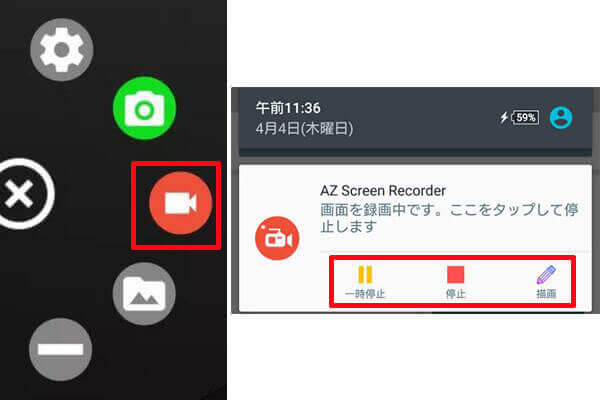
AndroidでIdentity Ⅴ(第五人格)ゲームを録画
以上は、パソコンやスマホからIdentity Ⅴ(第五人格)のゲームプレイ画面を録画して動画に出力保存する方法のご紹介でした。今後、ゲーム中の戦略、攻め方を習得するために、ゲーム画面を記録したいなら、ご参考ください。
推薦文章

このページには、Windows 10/8/7やiPhone、AndroidなどでJavynowの動画をダウンロードする方法をまとめてご紹介いたしましょう。

本文では、H.264圧縮のビデオファイルをDVDに変換できるソフトウェア及びH.264 DVD 変換方法などを詳しくご紹介いたしましょう。

Tube8という動画共有サイトから動画をダウンロード・保存したいですか?本文では、パソコンとスマホでTube8動画をダウンロードする方法をご紹介します。

Teamsの録画機能および専門的なソフトでTeams会議を録画する方法をご紹介いたします。また、Teams会議を録画する時の注意点もご説明いたします。